華碩智慧輸入法
華碩智慧輸入法
最近更新 : 2022/12/20 11:55
寄送到電子郵件掃描QR Code至手機閱讀複製網址
使用智慧型手機掃描此QR code
華碩智慧輸入法
目錄
華碩智慧輸入法介紹
華碩智慧輸入法,為注音輸入用戶設計的專屬輸入法,提供使用者個人化的文字輸入體驗。功能包含 : 注音/英文混合模式、候選字、標點與特殊符號、自動完成字及個人詞庫。
使用者不再需要按壓 [Shift] 鍵切換中英文,在混合輸入模式下即可混合輸入中文和英文,打字思緒不中斷,並且使用自動完成字功能加快您的輸入速度,本服務也自動記住您的輸入習慣,提升打字效率外,也節省編輯時間。
系統支援
支援 Windows 10/11 64bit作業系統(版本20H2或更高版本),但不支援 Windows 10/11 S 模式。
軟體安裝/移除
若為非預裝應用程式的機種型號,請參考此 連接 獲取並安裝華碩智慧輸入法。
如何移除華碩智慧輸入法,請參考此 連接。
啟用華碩智慧輸入法(已預裝應用程式)
請先參考 [Windows 11/10] 如何新增/變更輸入法或鍵盤 新增華碩智慧輸入法。之後,按下 Windows®鍵 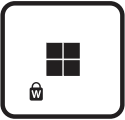 + 空格鍵切換輸入法至華碩智慧輸入法。
+ 空格鍵切換輸入法至華碩智慧輸入法。

啟用華碩智慧輸入法(未預裝應用程式)
請先透過 Microsoft Store 取得華碩智慧輸入法 並直接進行安裝,請參考下方安裝步驟直到安裝成功。
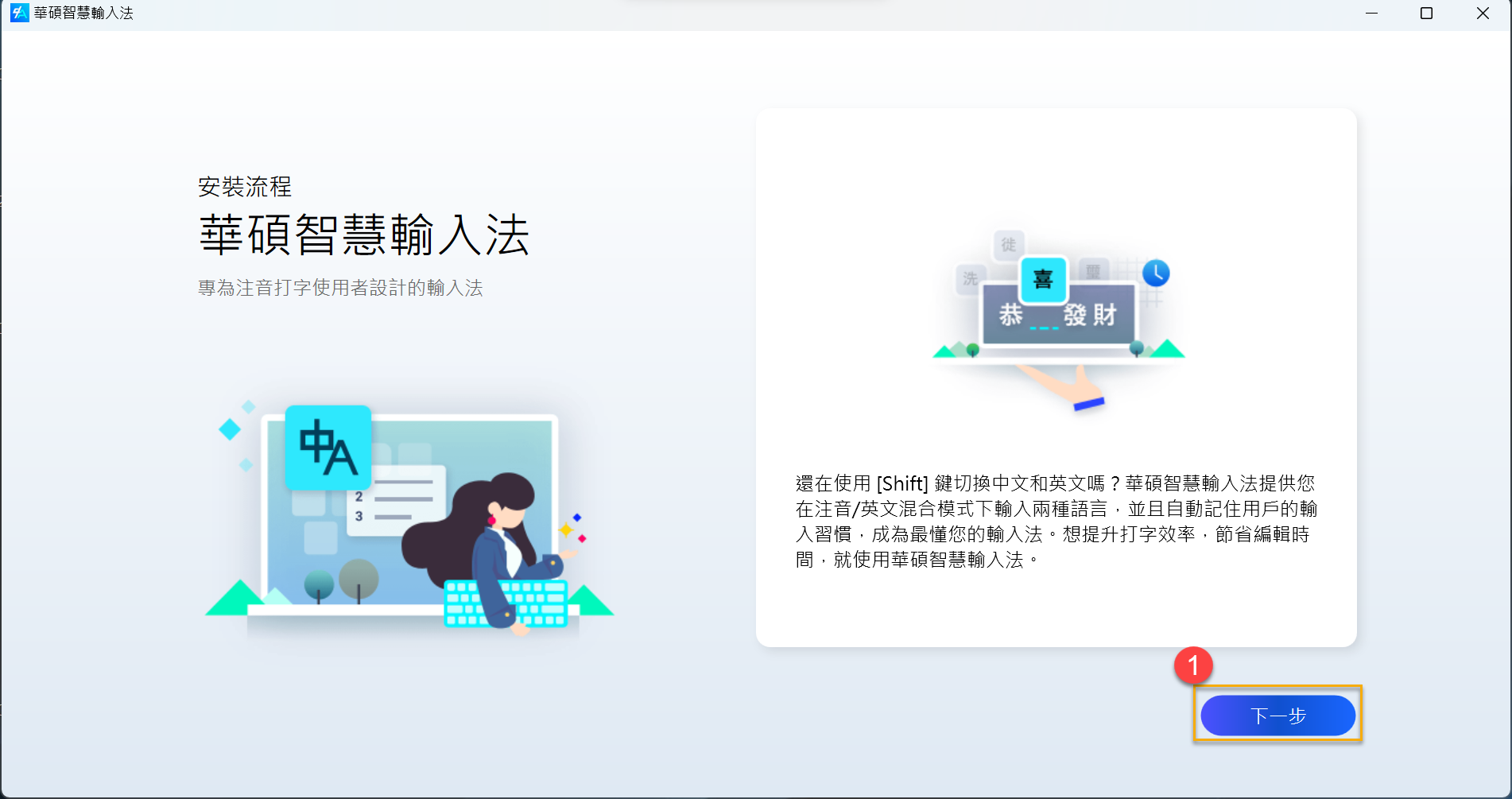
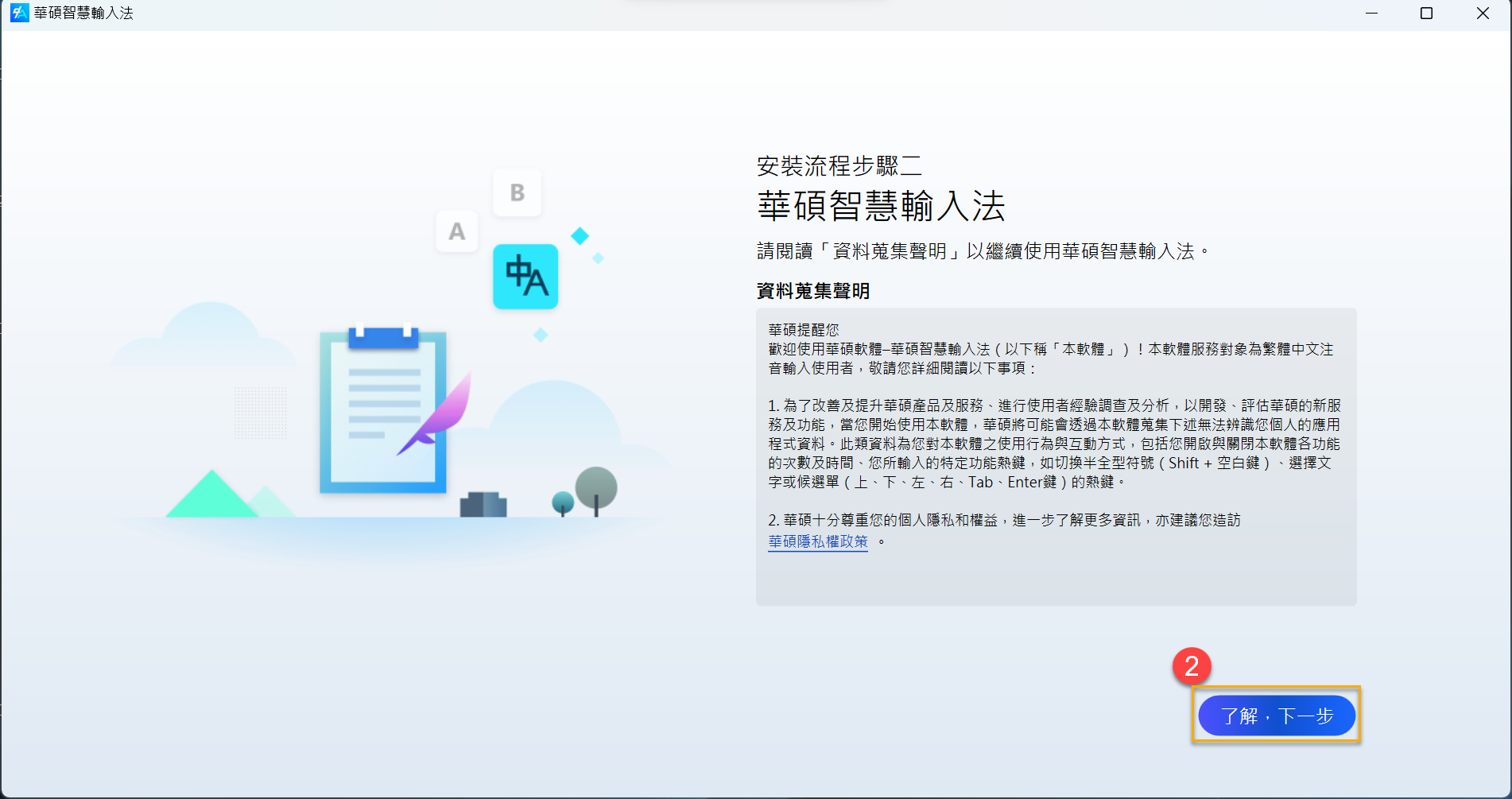
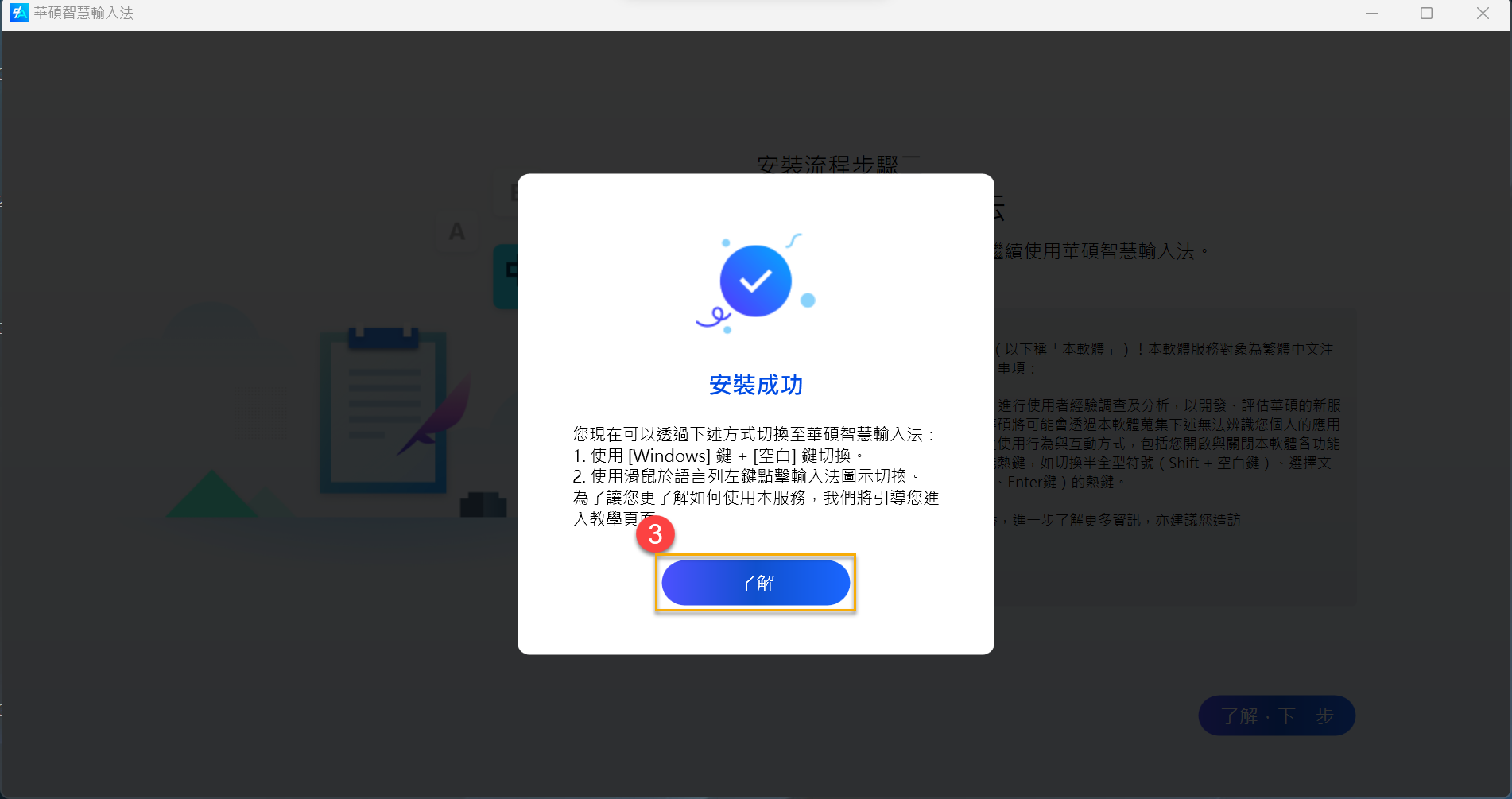
教學與設定
滑鼠右鍵點選Windows®桌面右下角工作列中華碩智慧輸入法圖示  ①,之後點選 [教學與設定]② 開啟。
①,之後點選 [教學與設定]② 開啟。
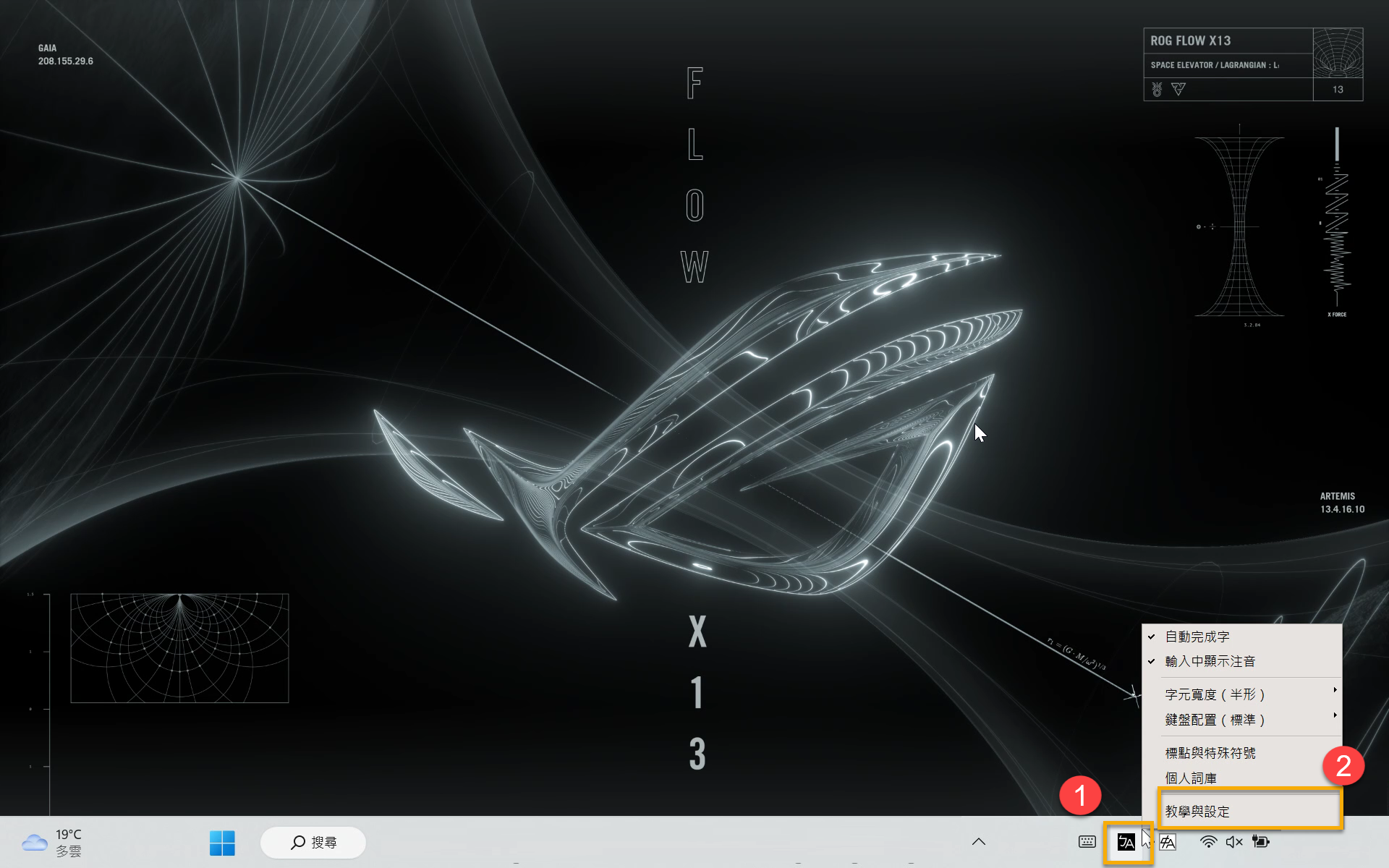
進入[教學與設定]
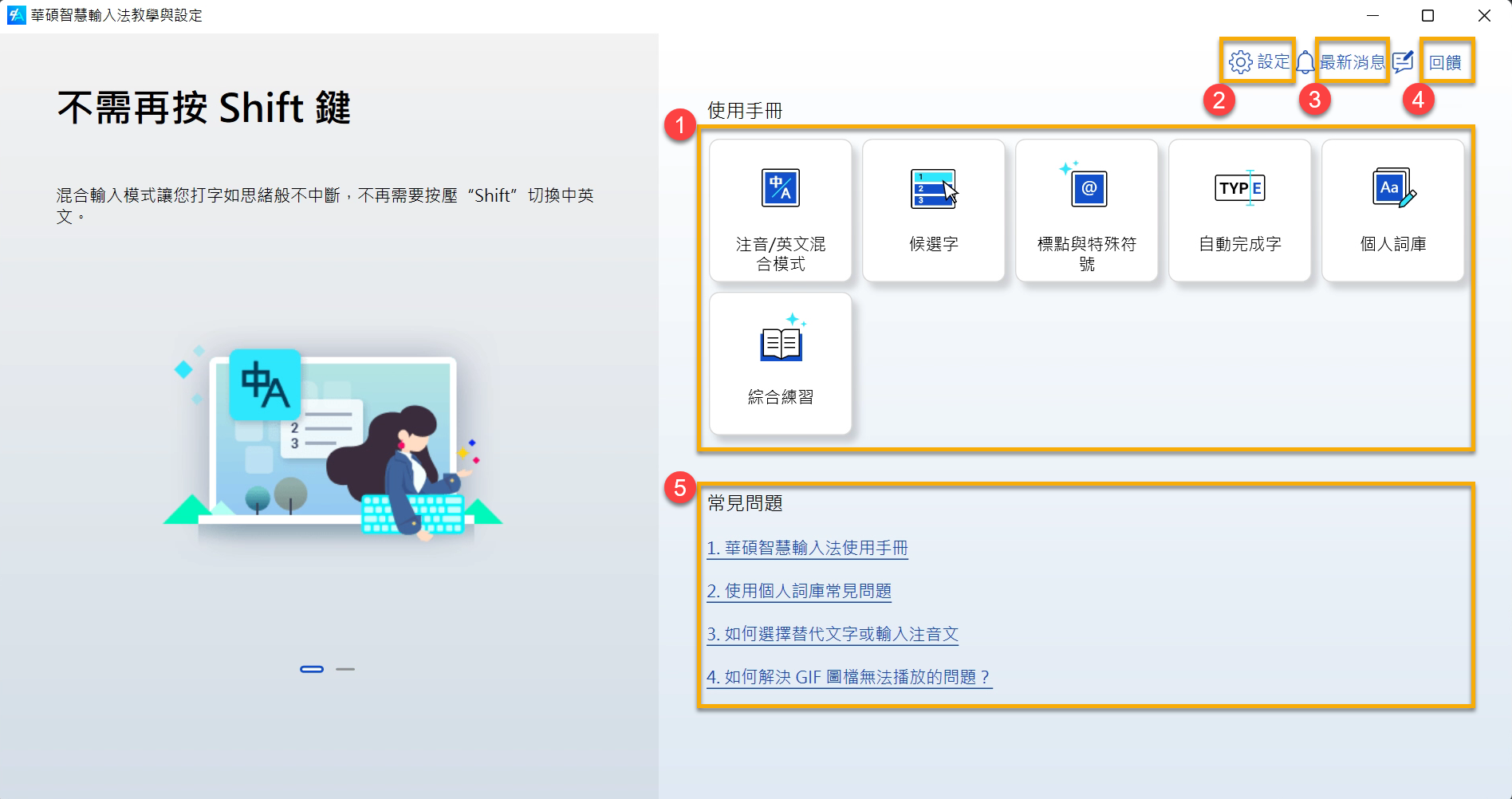
① 使用手冊: 透過實際操作和示範了解更多[注音/英文混合模式] [候選字] [自動完成字] 等功能。
② 設定*: 提供華碩智慧輸入法當前版本資訊和一般設定功能。
③ 最新消息: 提供華碩智慧輸入法最新的產品資訊和新功能。
④ 回饋: 透過使用者回饋讓華碩智慧輸入法團隊了解更多用戶的建議或問題。
⑤ 常見問題: 提供更多華碩智慧輸入法相關的常見問題連結。
*教學與設定-設定
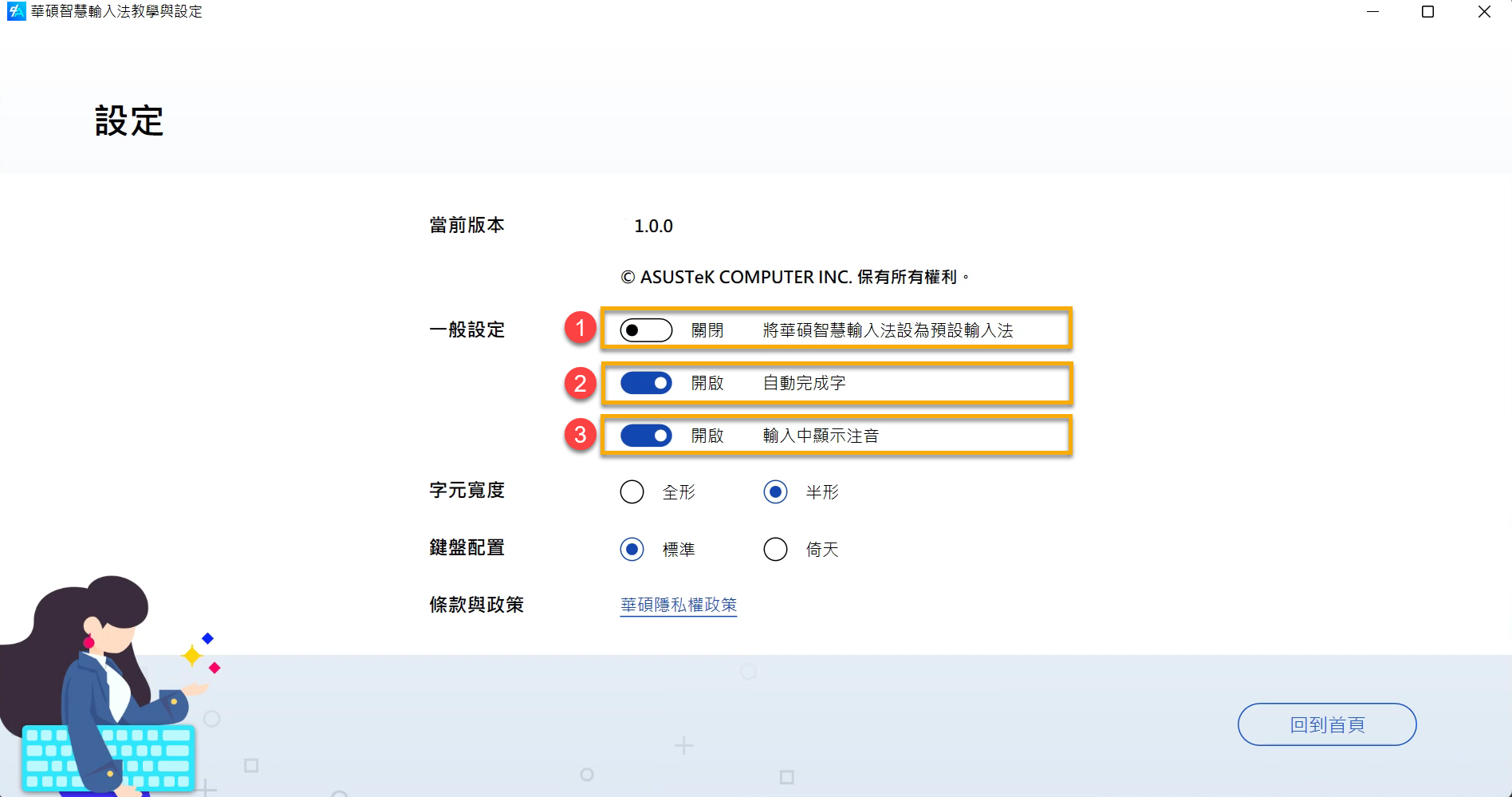
① 設為預設輸入法: 開啟將華碩智慧輸入法預設為系統輸入法的優先選項。
② 自動完成字: 開啟後,在輸入文字的過程中將會提供推薦字,若符合需求即可按鍵盤 [右] 鍵或 [Tab] 鍵帶入。
③ 顯示注音: 如果您不熟悉鍵盤,建議您開啟此項設定,以利您在文字輸入過程中顯示鍵入相對應的注音符號。
Q&A
Q1: 當我使用華碩智慧輸入法在常見的登入密碼輸入時,是否會鍵入繁中文字在密碼欄位?
A1: 不會,華碩智慧輸入法在使用於登入密碼的輸入時僅會輸入英文文字。
Q2: 如何使用快速鍵開啟華碩智慧輸入法的標點與特殊符號鍵盤?
A2: 按壓 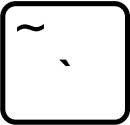 [`~]鍵開啟華碩智慧輸入法的標點與特殊符號鍵盤,或按壓
[`~]鍵開啟華碩智慧輸入法的標點與特殊符號鍵盤,或按壓 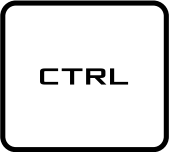 [Ctrl]鍵搭配任一符號鍵,可直接輸入標點符號。如:[Ctrl] +[ , ] 可輸入標點符號 [ , ]。更多快速鍵的使用與設定,請參考華碩智慧輸入法中[教學與設定] 的動畫教學。
[Ctrl]鍵搭配任一符號鍵,可直接輸入標點符號。如:[Ctrl] +[ , ] 可輸入標點符號 [ , ]。更多快速鍵的使用與設定,請參考華碩智慧輸入法中[教學與設定] 的動畫教學。
這篇文章是否對您有幫助?
YesNo
請告訴我們如何讓這篇文章更好?
送出略過
關閉
聯絡我們
如果以上的資訊無法解決您的問題,請與我們聯繫
取得支援
- 以上部分資訊可能部分或全部引用於華碩外部網站,請以標註之資料來源為準,如有疑問請直接洽詢該來源,華碩與此資訊或服務無涉。
- 此篇知識可能不適用於所有同類型/系列的產品,部分畫面選項或操作步驟可能會因為軟體版本的不同而有差異。
- 華碩提供您此非華碩所製造之產品的相關資訊僅為參考之用,請直接洽詢該廠商以瞭解產品詳情,華碩與此資訊或服務無涉。
- 商標聲明:本網站所談論到的產品名稱僅做識別之用,而這些名稱可能是屬於其他公司的註冊商標或是版權。